Uvijek volim primati najnovije vijesti na stranicama koje često posjećujem. Zato se obično prijavim da bih dobio bilten web-mjesta i prihvatio da mi prikazuju obavijesti.
No, neke web-lokacije iskorištavaju to što im dopuštaju da mi prikazuju obavijesti i prikazuju mi više nego što bih želio. Ako ste napravili istu pogrešku i željeli biste da vam druge stranice ne pokažu ni poruku obavijesti, evo kako je možete eliminirati.
Zaustavite Edge od traženja da vam prikazuje obavijesti
Da biste isključili obavijesti na web-mjestu u programu Microsoft Edge, morate otići na Postavke i pomaknuti se prema dolje dok ne vidite Napredne postavke. U odjeljku Napredne postavke potražite Obavijesti i kliknite Upravljaj.
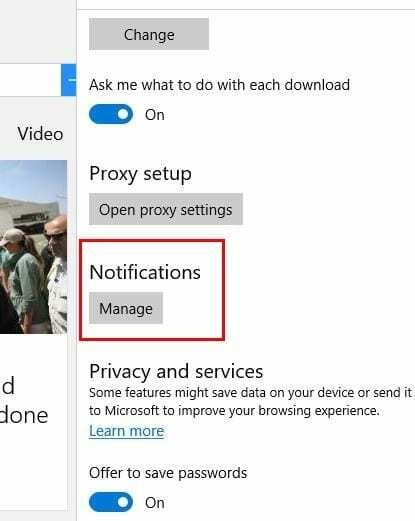
Sada biste trebali vidjeti popis svih stranica kojima ste dopustili ili odbili pristup. Pogledajte one kojima ste dopustili da vam prikazuju obavijesti i napravite potrebne izmjene.
Kako isključiti obavijesti u Chromeu
Isključivanje obavijesti u Chromeu također je jednostavan zadatak. Kliknite na tri okomite točke i kliknite na Postavke. Pomaknite se do kraja do Prikaži naprednu postavku i kliknite na nju. Vidjet ćete novi skup opcija, ali potražite odjeljak Privatnost i sigurnost.
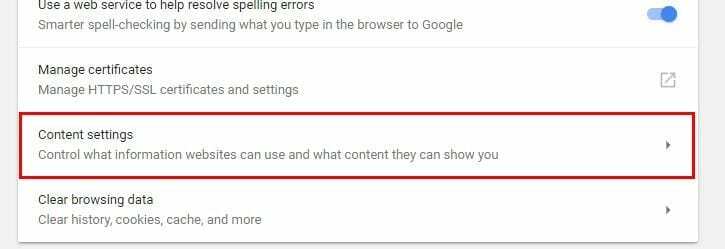
Kliknite na gumb Postavke sadržaja i potražite odjeljak s obavijestima. Kliknite na njega ako je gumb na vrhu isključen, tada će se isključiti sve obavijesti. Ako ga uključite, web-mjesta će moći pitati samo mogu li vam prikazati obavijesti.
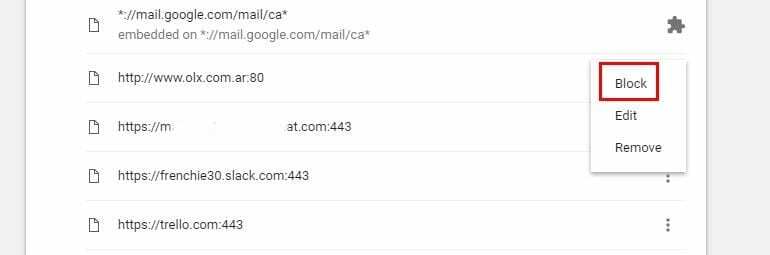
Ako ono što želite učiniti jest onemogućiti obavijesti za određeno mjesto, pomičite se prema dolje dok ne dođete do odjeljka Dopusti i kliknite na tri okomite točke s desne strane. Odaberite Blokiraj. Promjene će biti automatski spremljene.
Onemogućite obavijesti Chromea na Androidu
Da biste onemogućili obavijesti na svom Android uređaju, morate otići na stranicu čiju obavijest više ne želite primati. Kada ste tamo, dodirnite tri okomite točke i dodirnite Postavke > Postavke web-mjesta > Obavijesti.
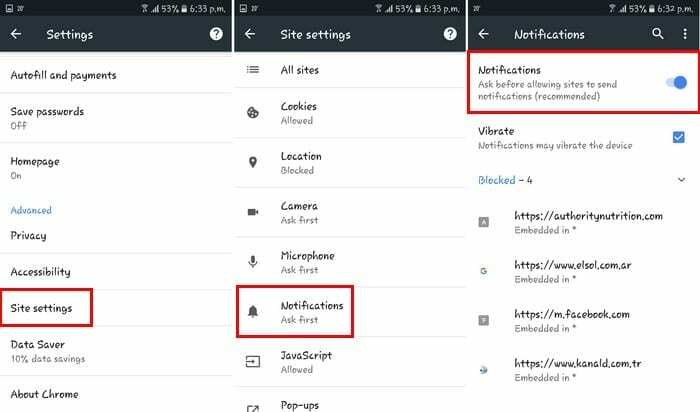
Na stranici s obavijestima jednostavno isključite gumb Obavijesti i prikazat će se da je sada zaključan. Ako ga ostavite na stranicama, moći ćete samo pitati mogu li vam pokazati obavijest.
Onemogućite obavijesti u Mozilla Firefoxu
Firefox ima najjednostavniji način blokiranja obavijesti. Samo kliknite desnom tipkom miša na prazan prostor i kliknite na Prikaži informacije o stranici.
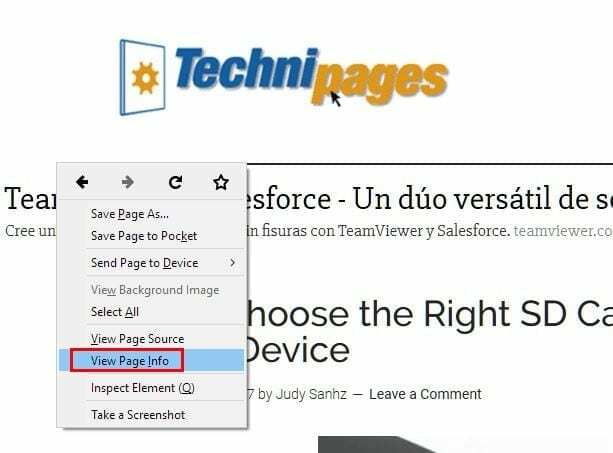
Pojavit će se novi i mali prozor s raznim odjeljcima. Kliknite na Dopuštenje i unaprijed određena upotreba bit će provjerena automatski. Poništite taj okvir i odaberite Blokiraj desno od okvira.
Drugi način na koji onemogućite obavijesti je tako da u adresnu traku upišete about: config. Vidjet ćete upozorenje, ali to nije velika stvar i možete ga kliknuti. Pojavit će se ogroman popis podataka, ali samo to zanemarite.
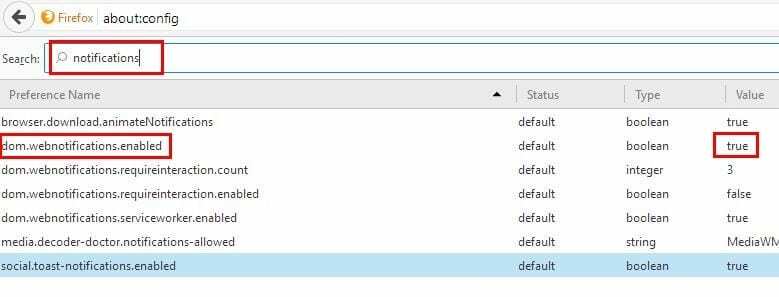
Upišite obavijesti u traku za pretraživanje i potražite opciju koja kaže dom.webnotifications.enabled. U stupcu vrijednosti za tu istu opciju bit će postavljeno na True, ali dvaput kliknite na nju da biste je postavili na False.
Kako onemogućiti obavijesti u Operi
Da biste onemogućili obavijesti u Operi, kliknite na ikonu preglednika i kliknite na Postavke (Windows) ili Postavke (Mac). Kliknite karticu Web-mjesta i potražite odjeljak Obavijesti.
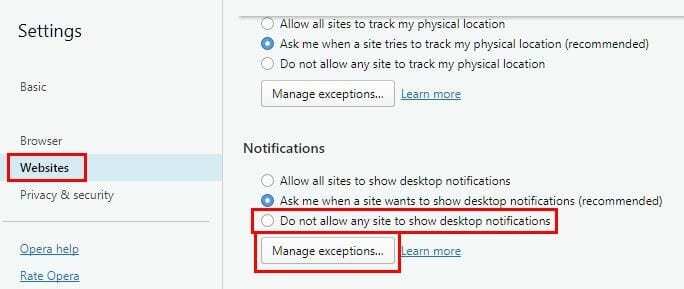
Odaberite gumb Upravljanje iznimkama i vidjet ćete sve stranice kojima ste dopustili ili odbili pristup obavijestima. Kako biste spriječili buduće web-lokacije da vam prikazuju buduće obavijesti.
Zaključak
Obavijesti su korisne, ali ponekad mogu biti vrlo neugodne kada vam web-lokacije pokažu previše. Bez obzira na to koji preglednik koristite, možete ih natjerati da nestanu i konačno dođu do mira i tišine. Kako se nosite s obavijestima? Ostavite komentar i podijelite svoje mišljenje.